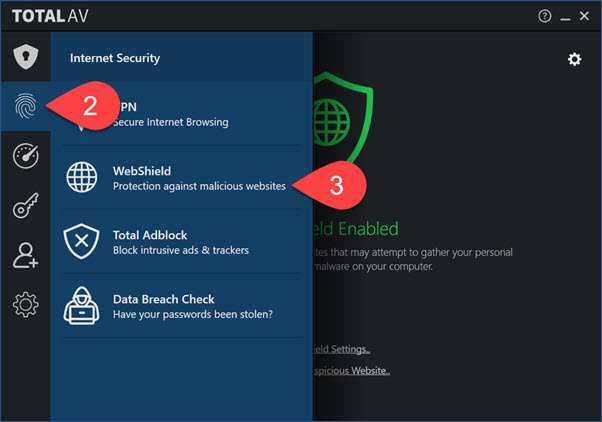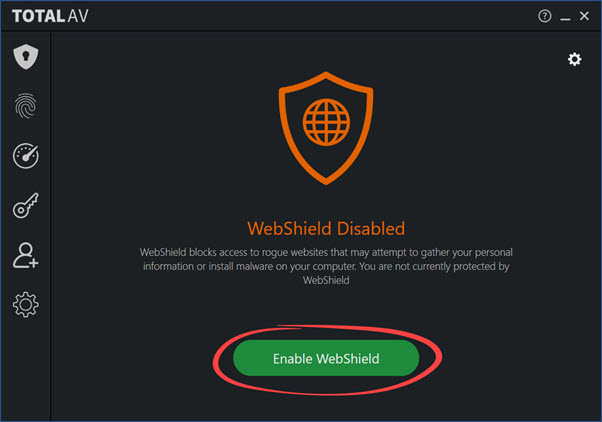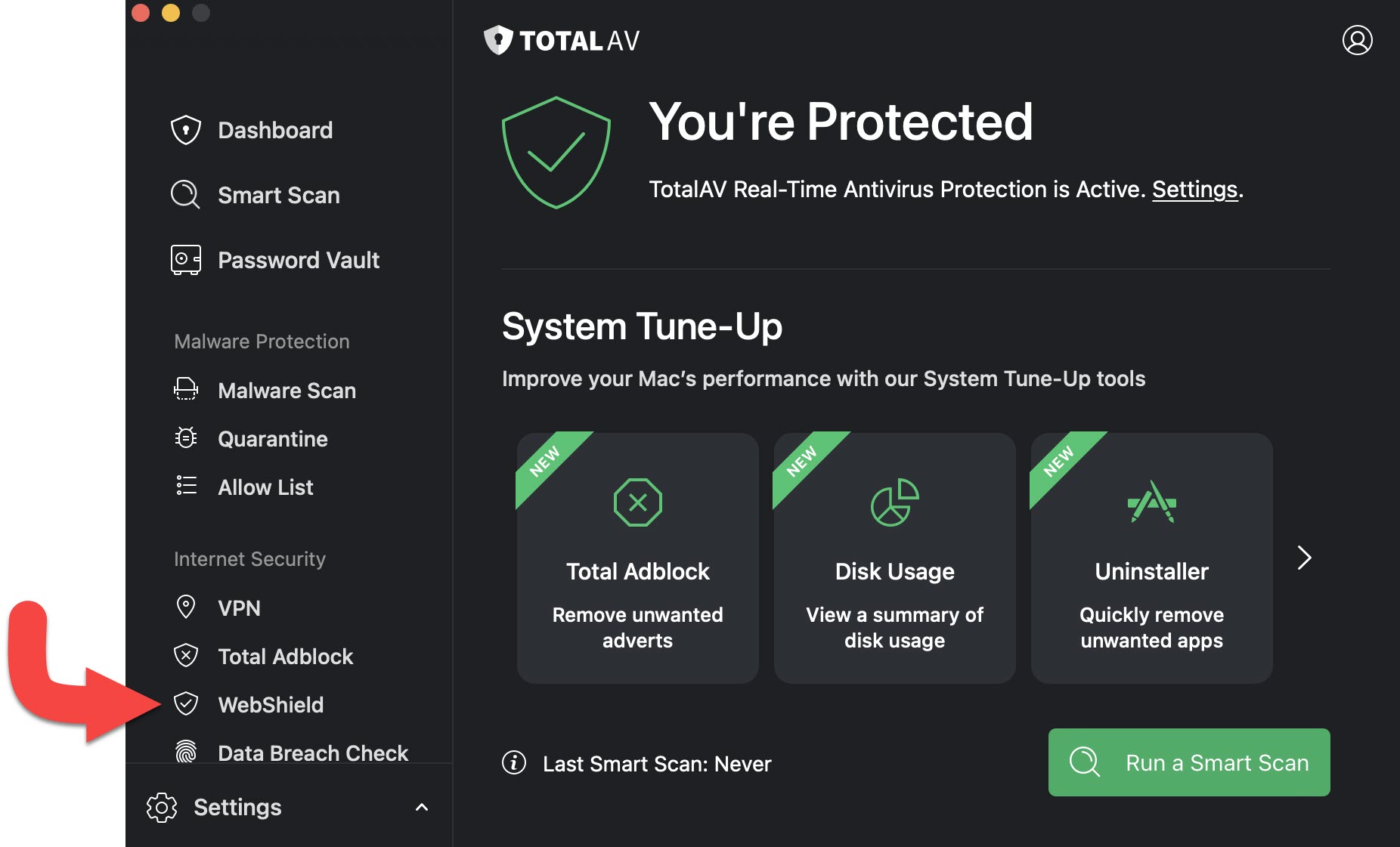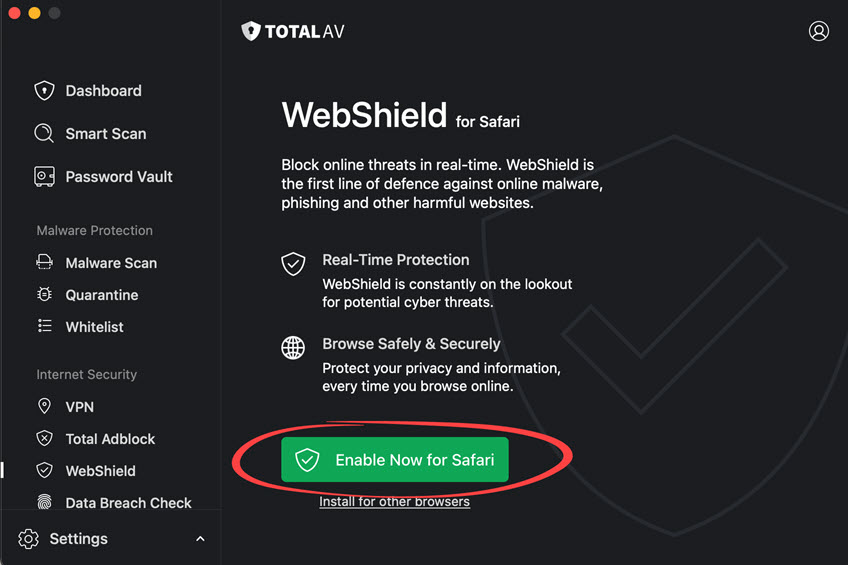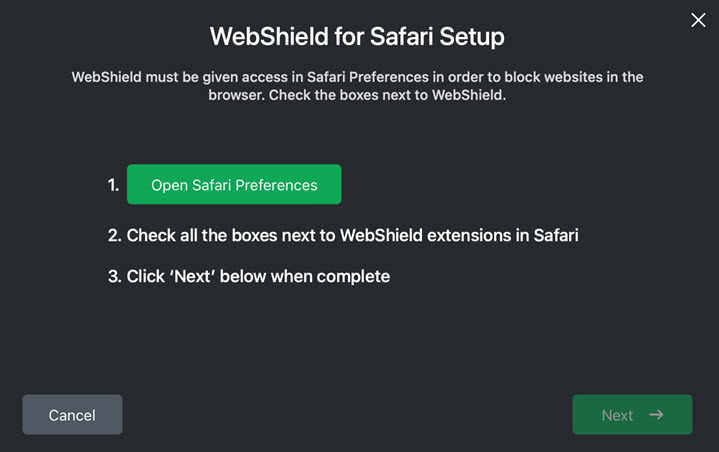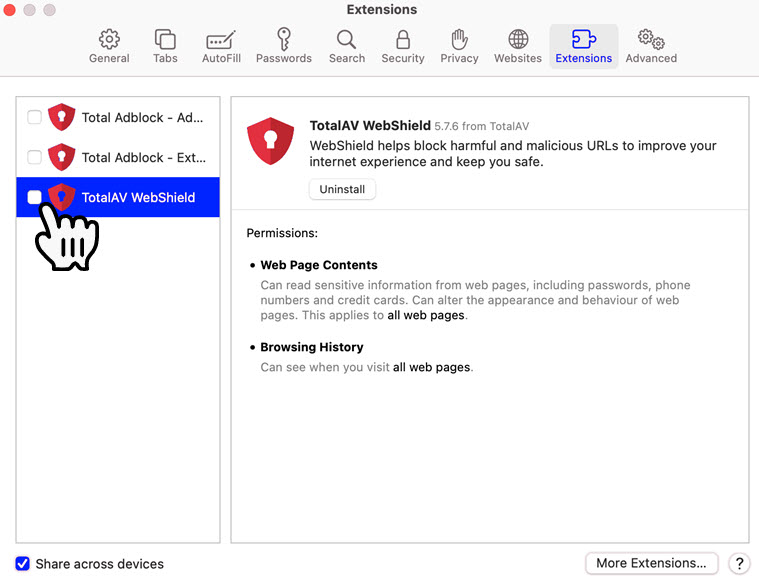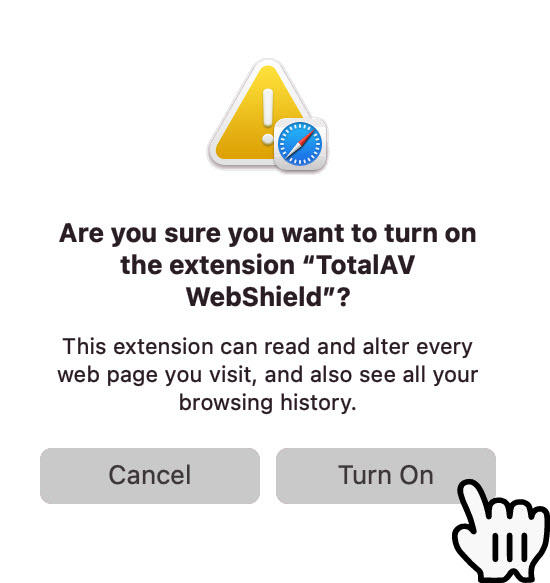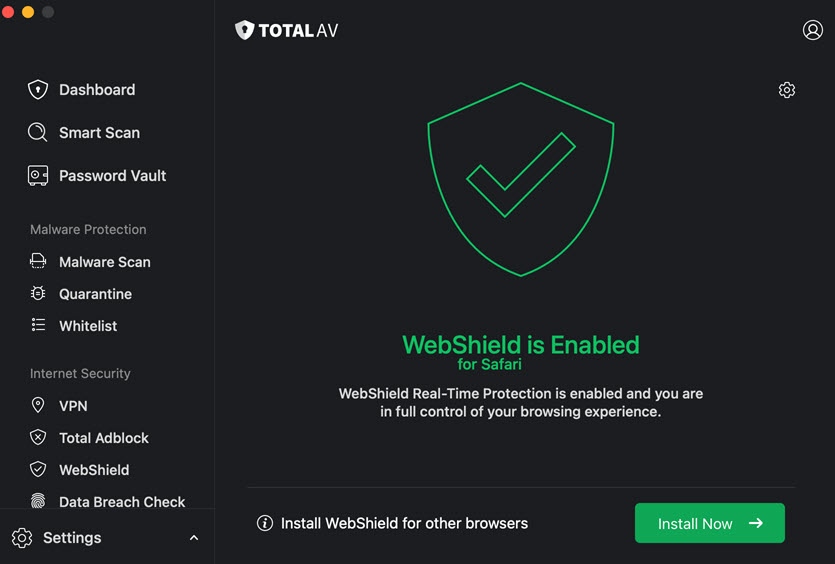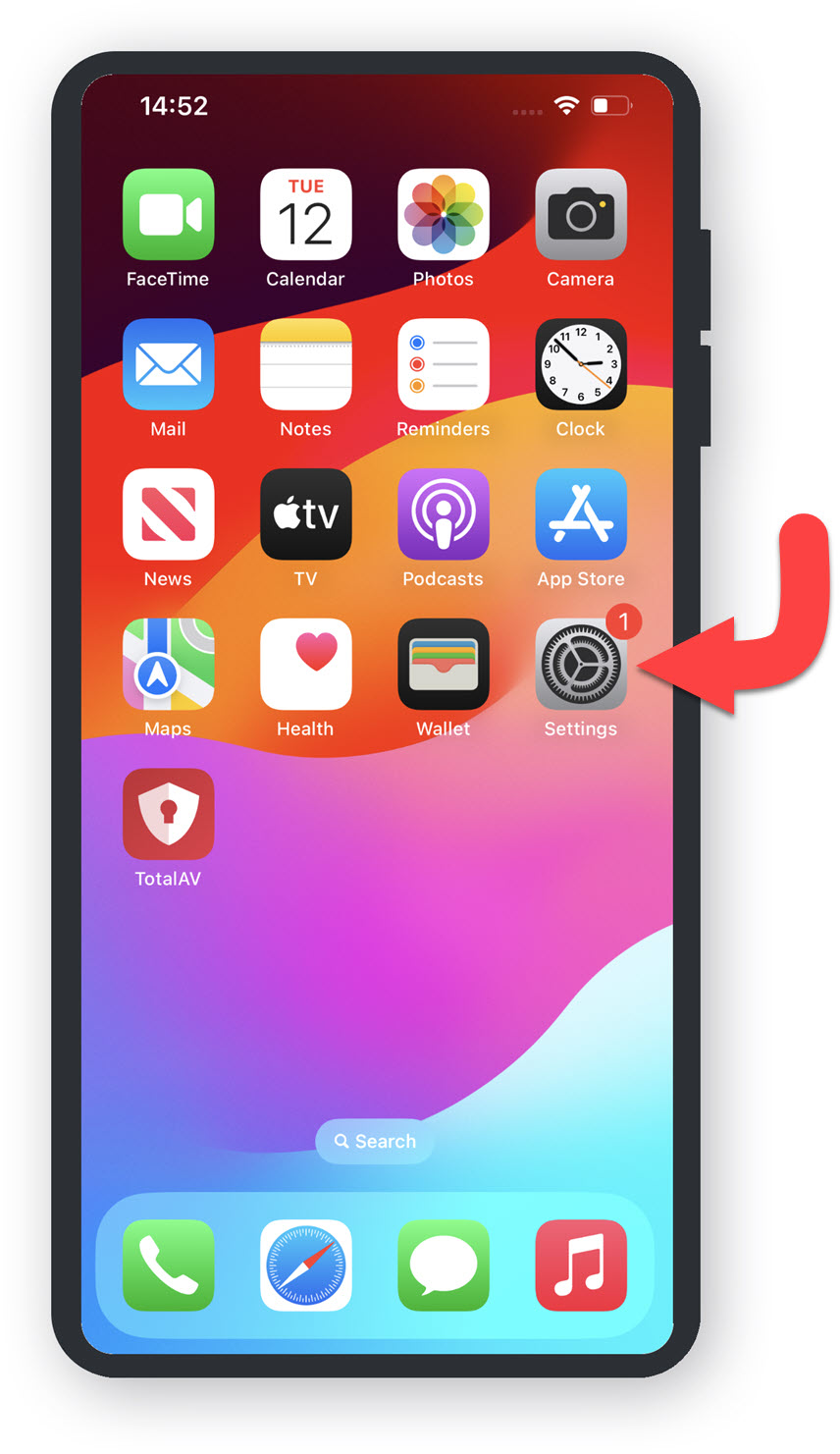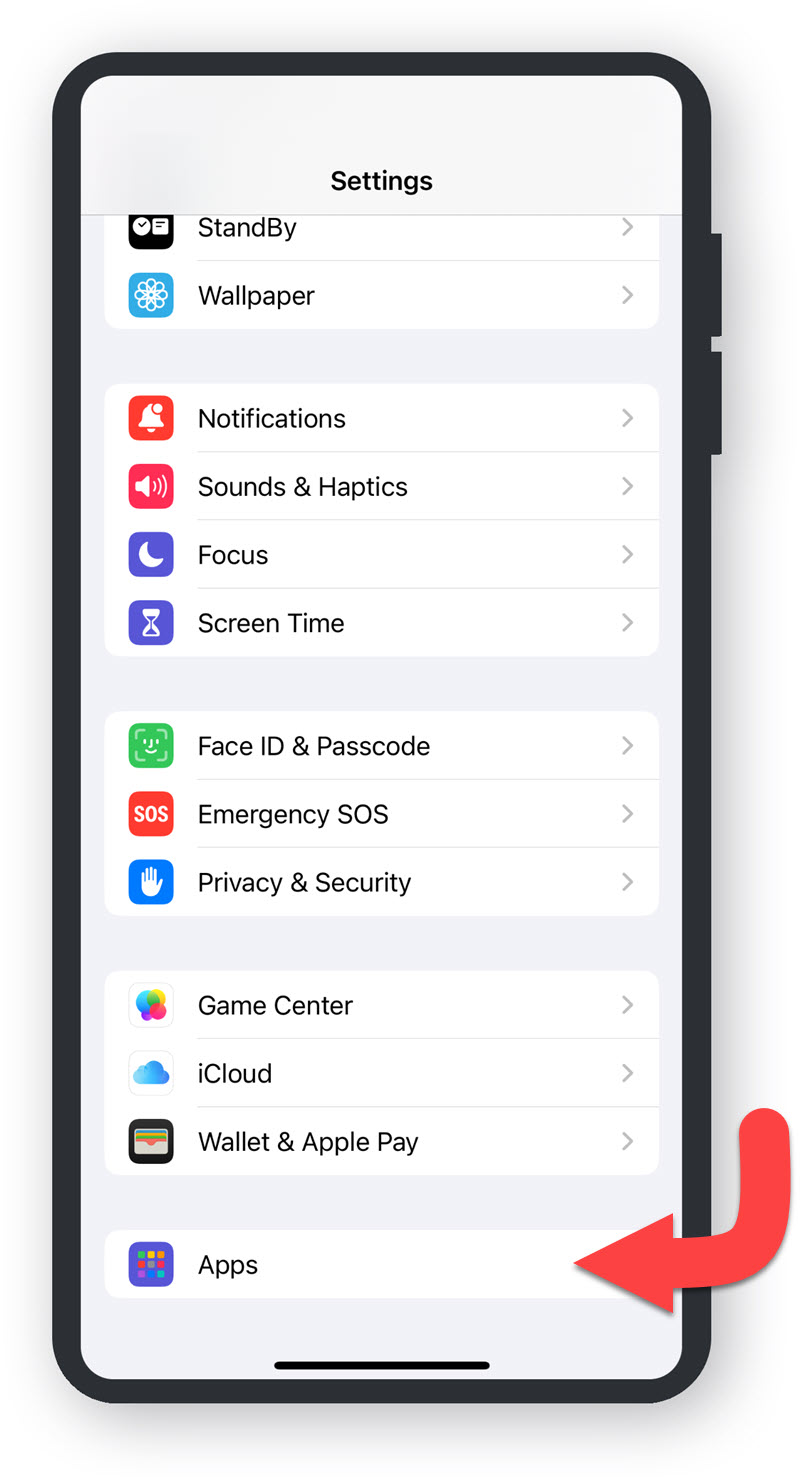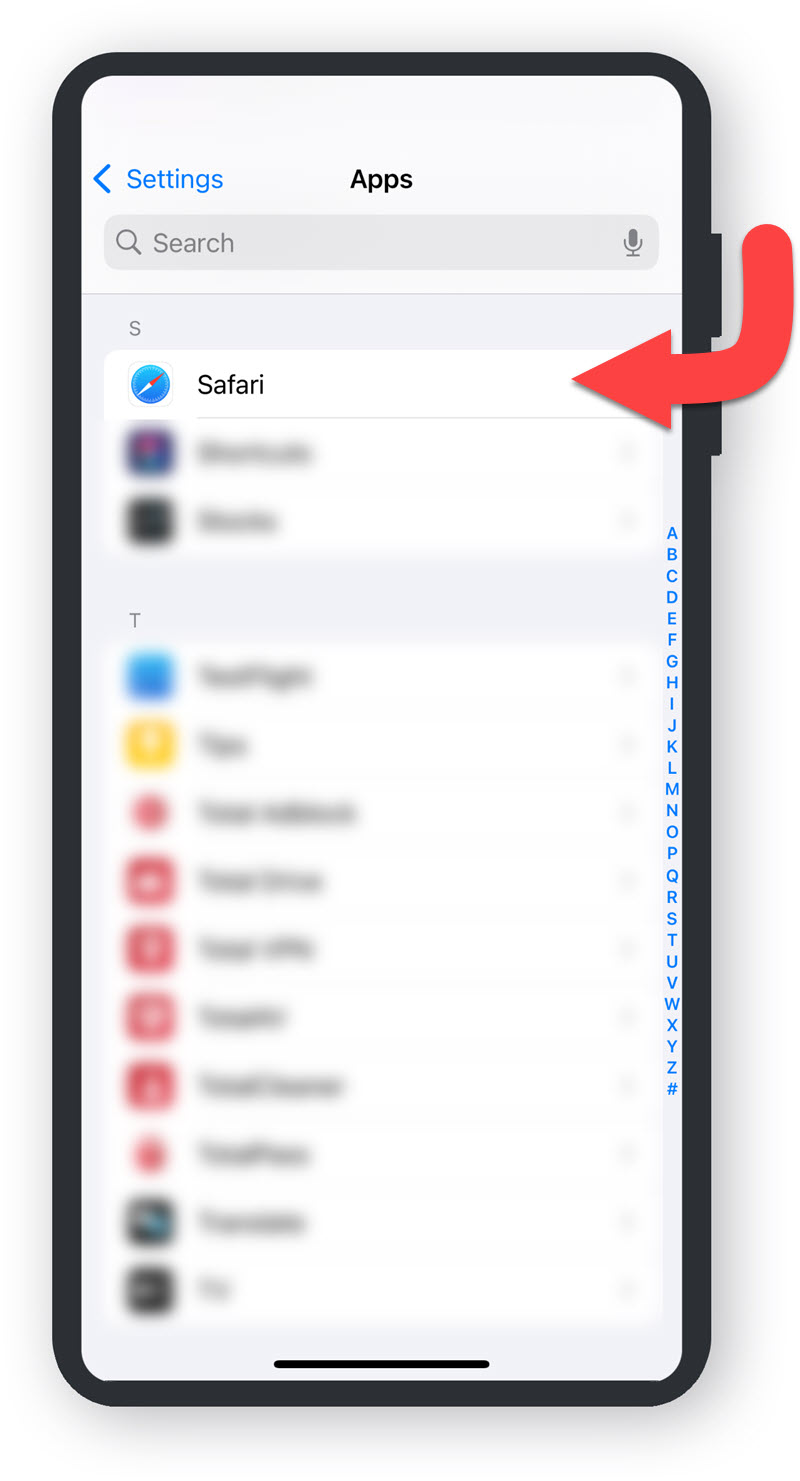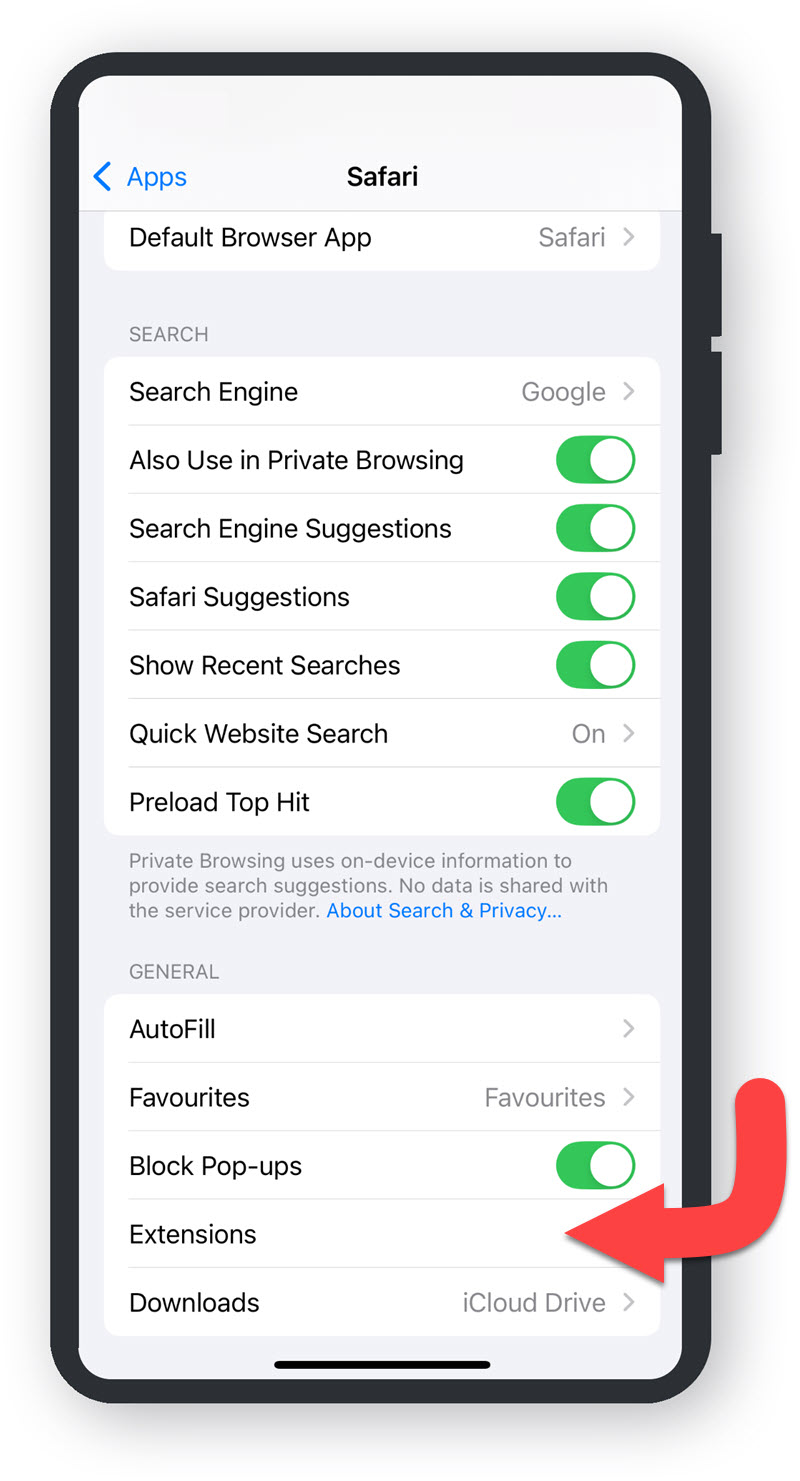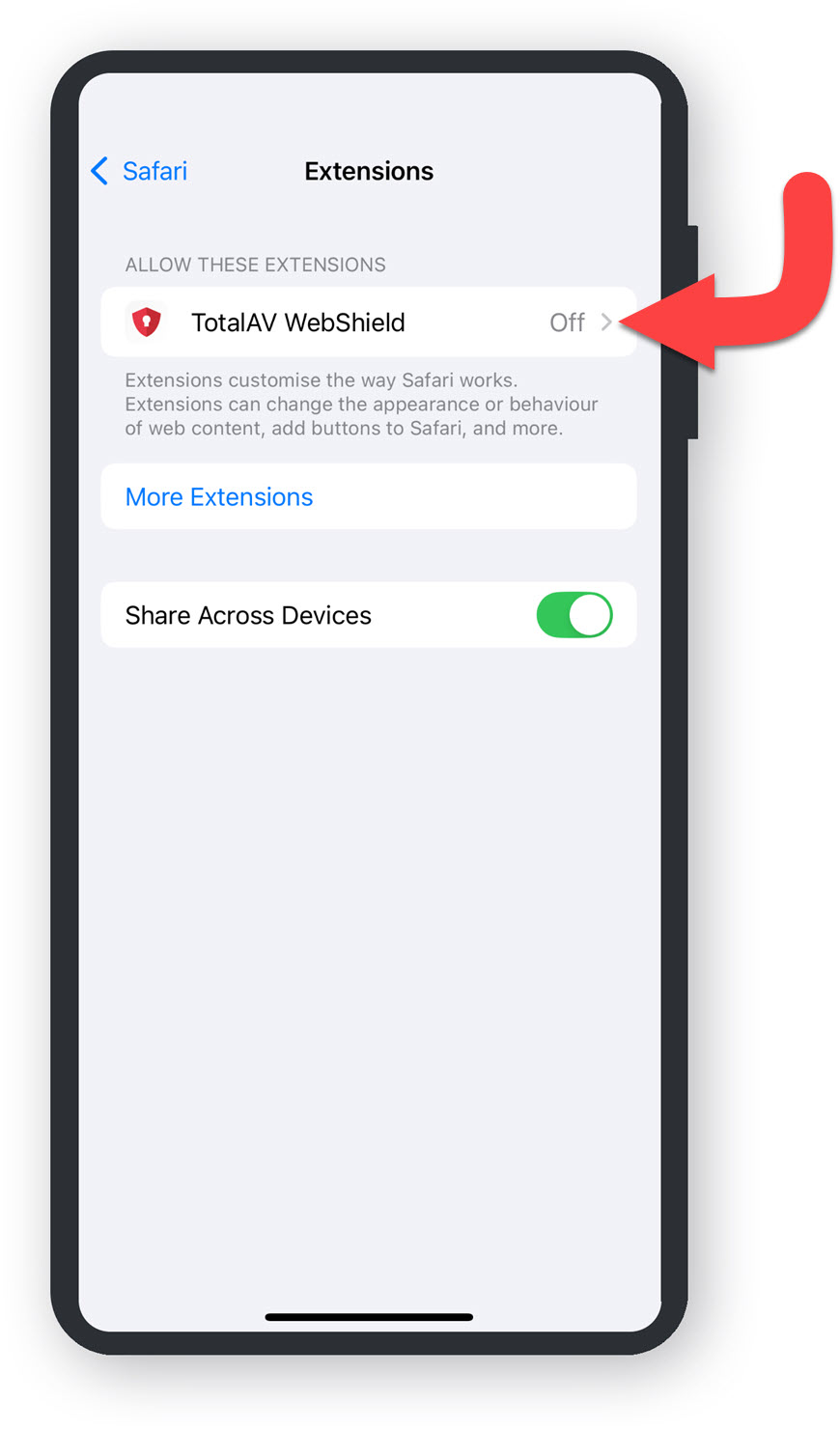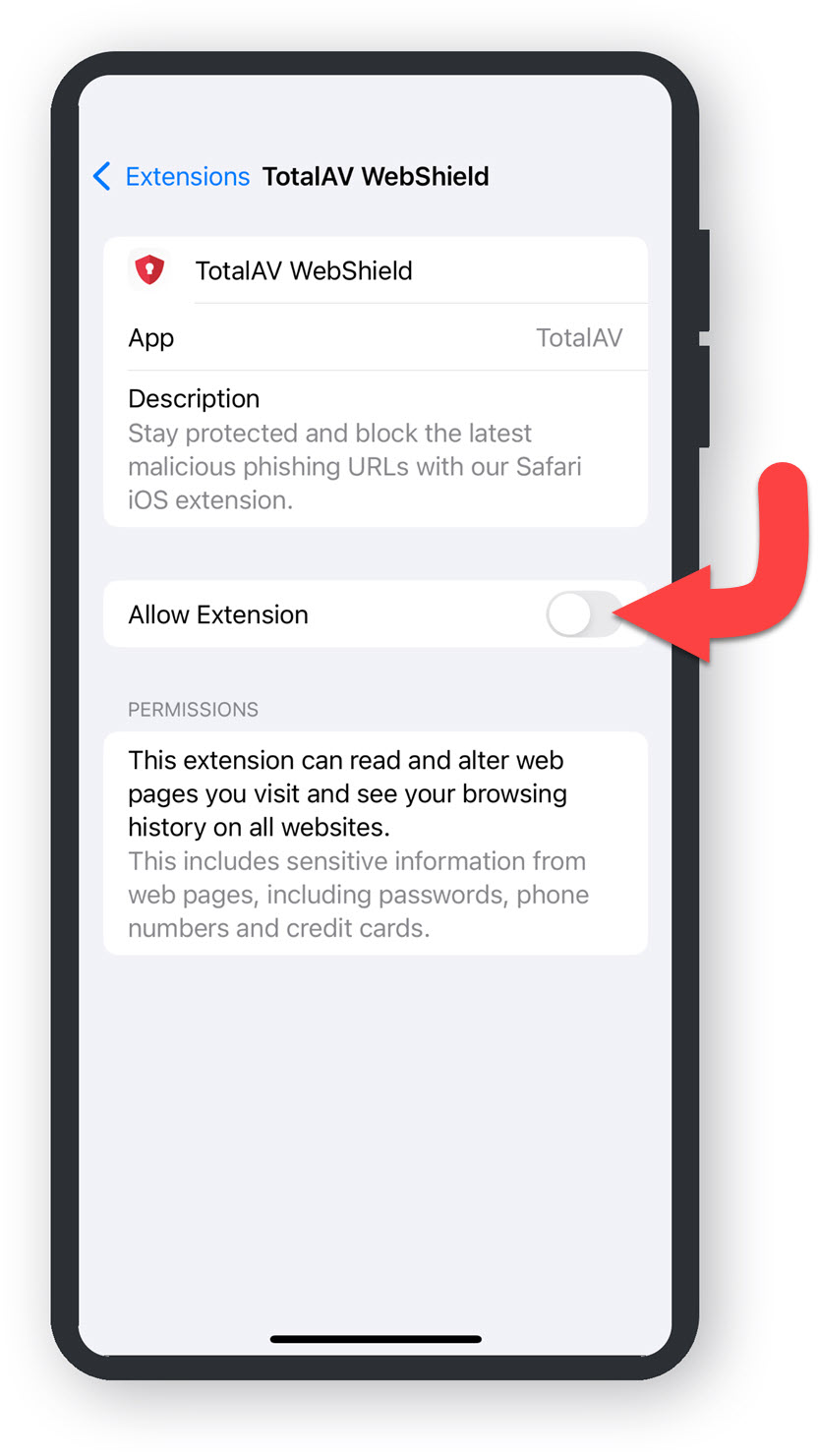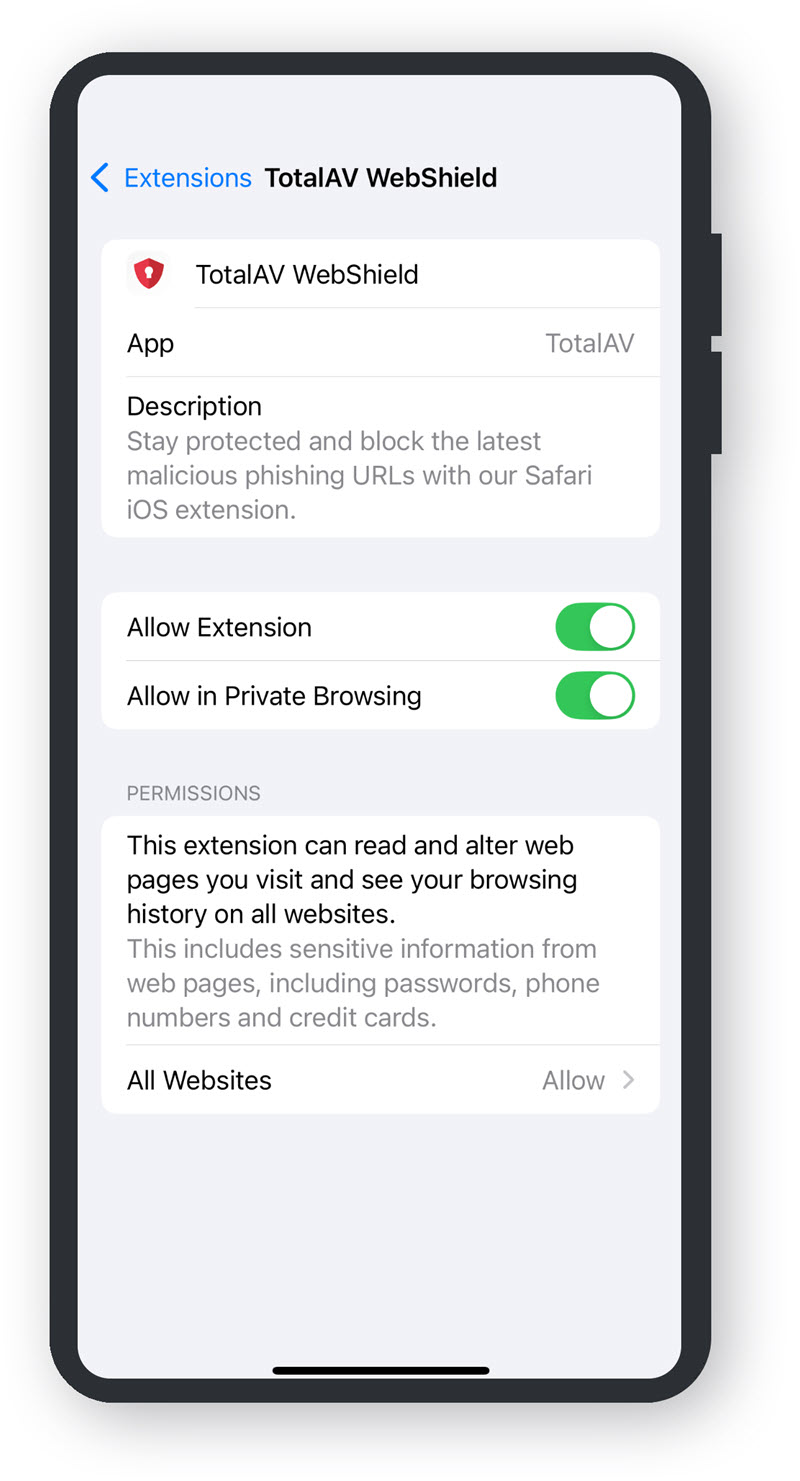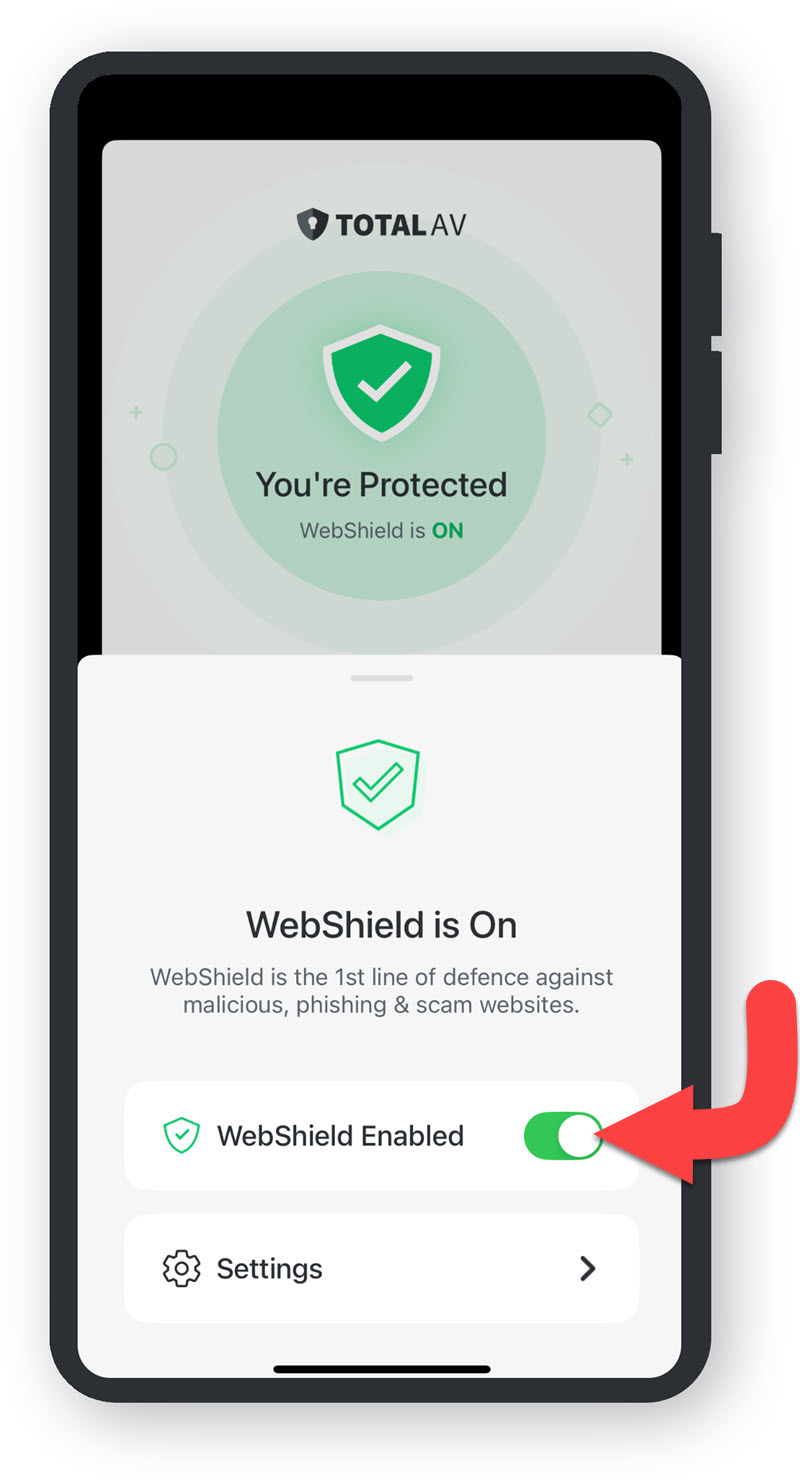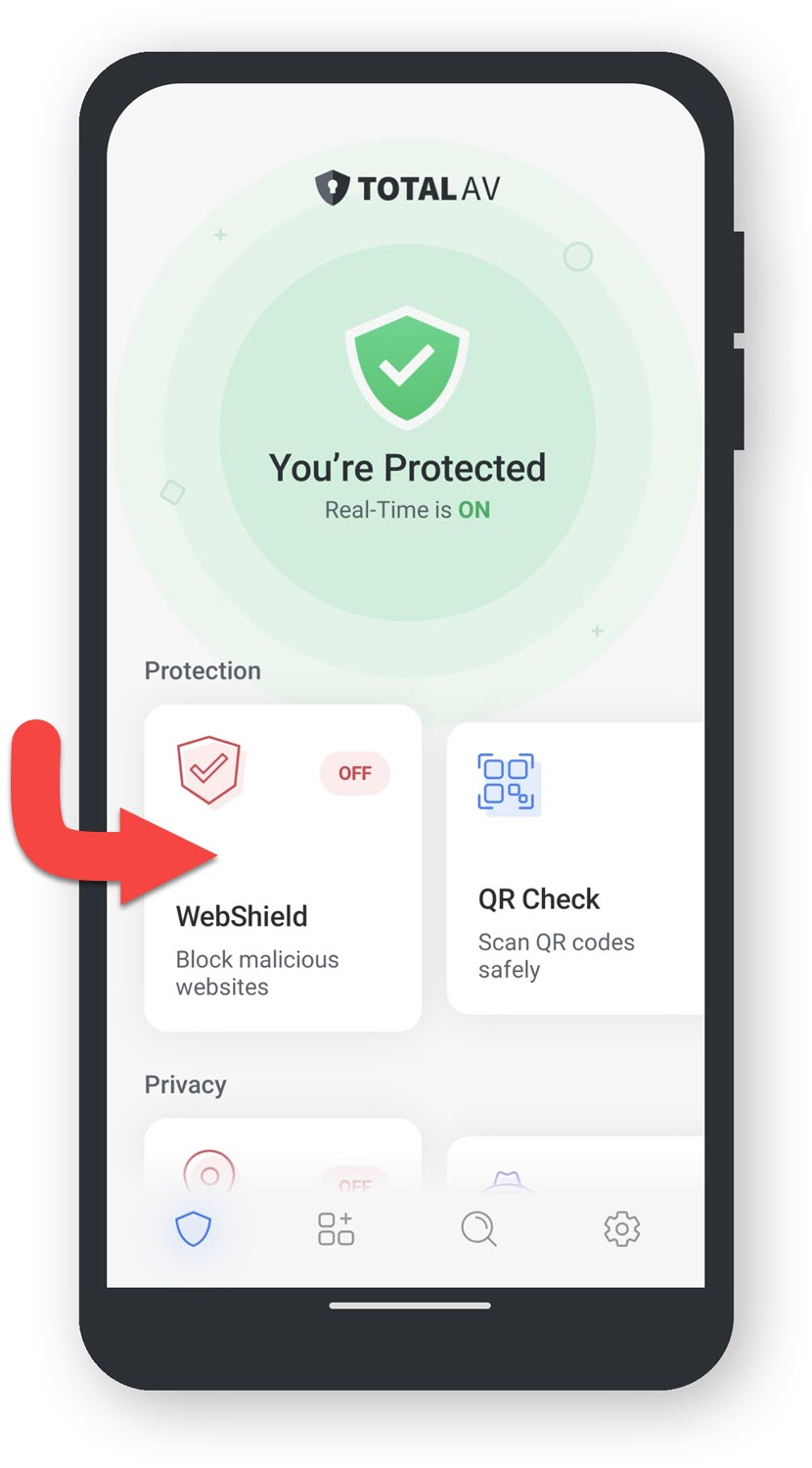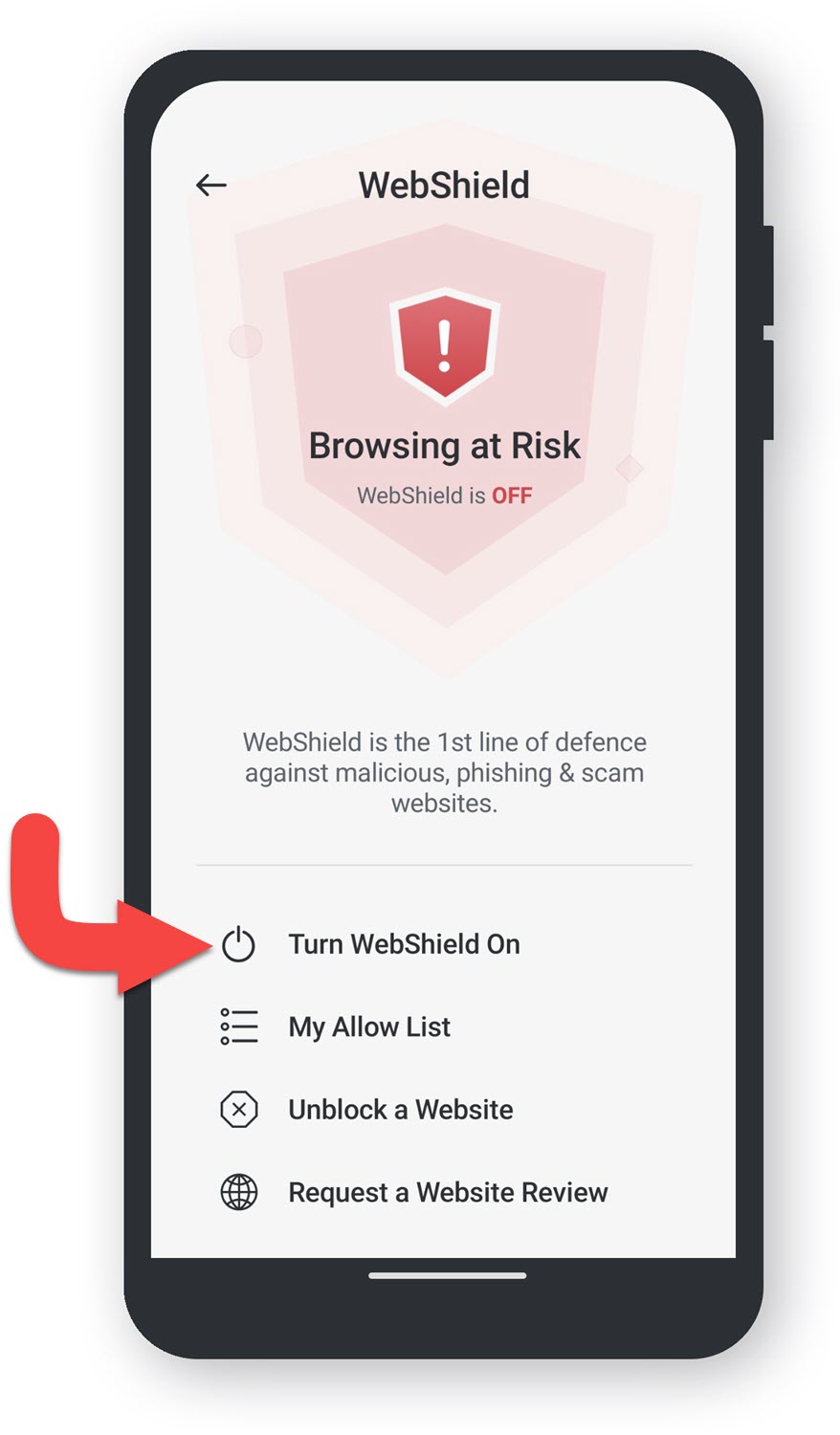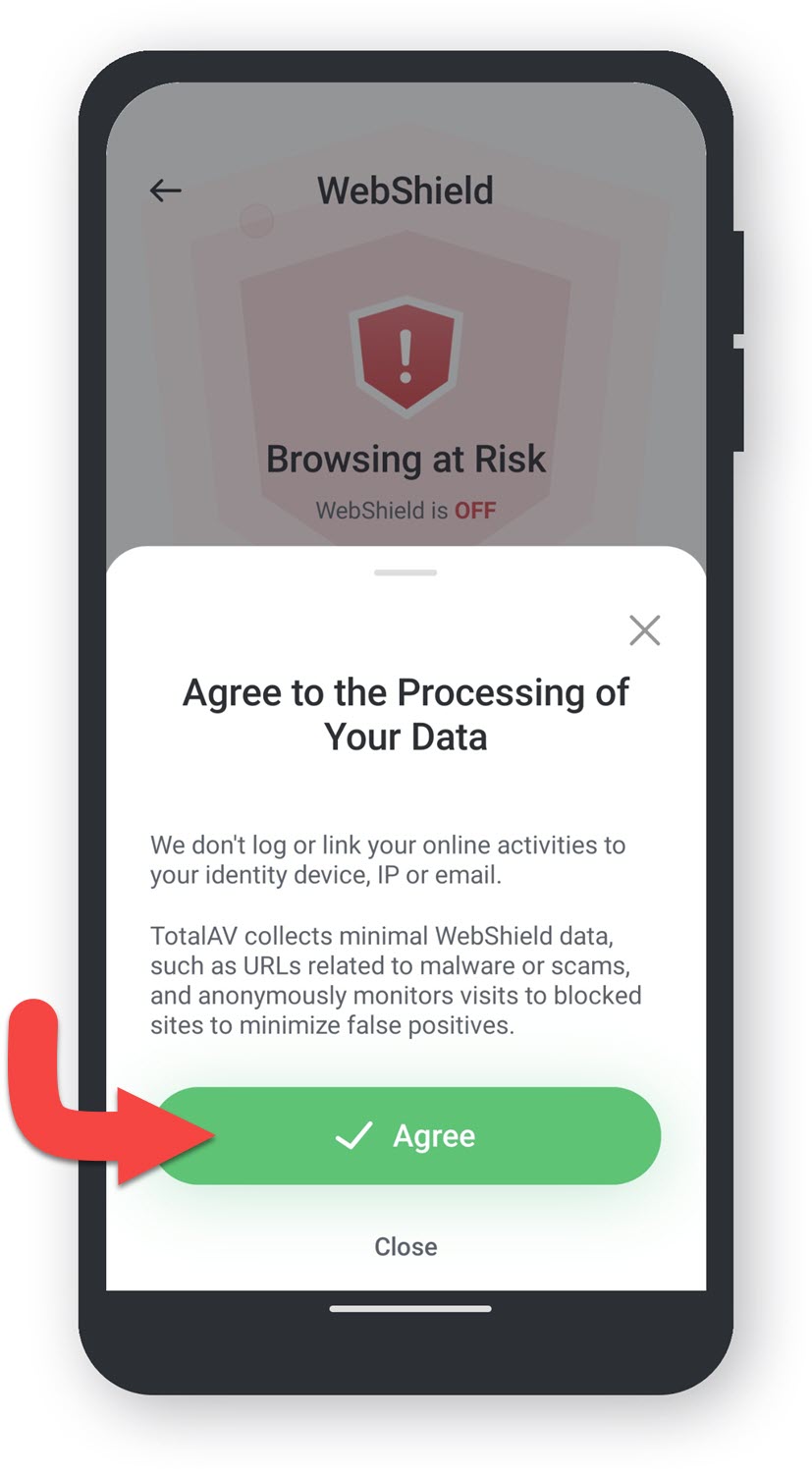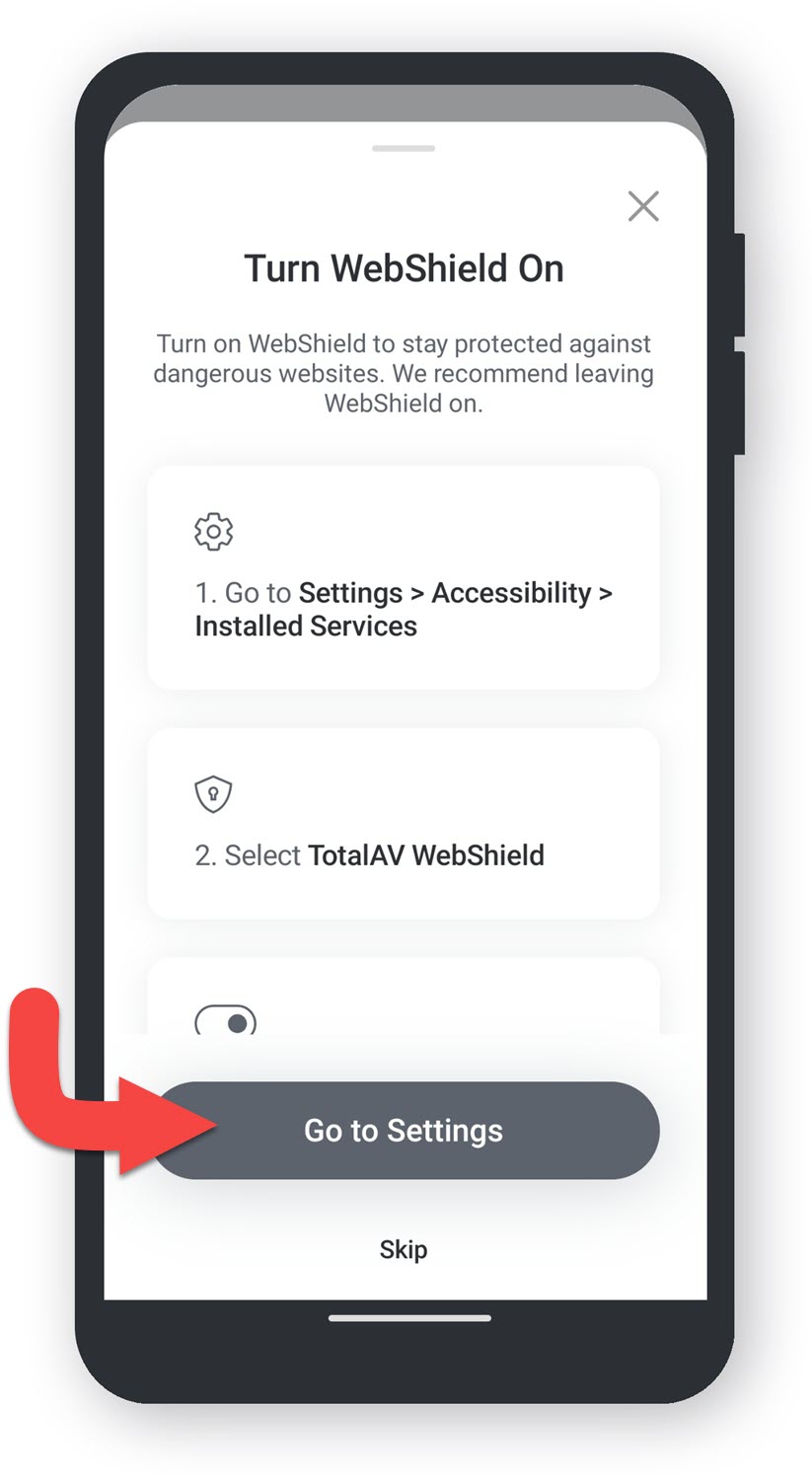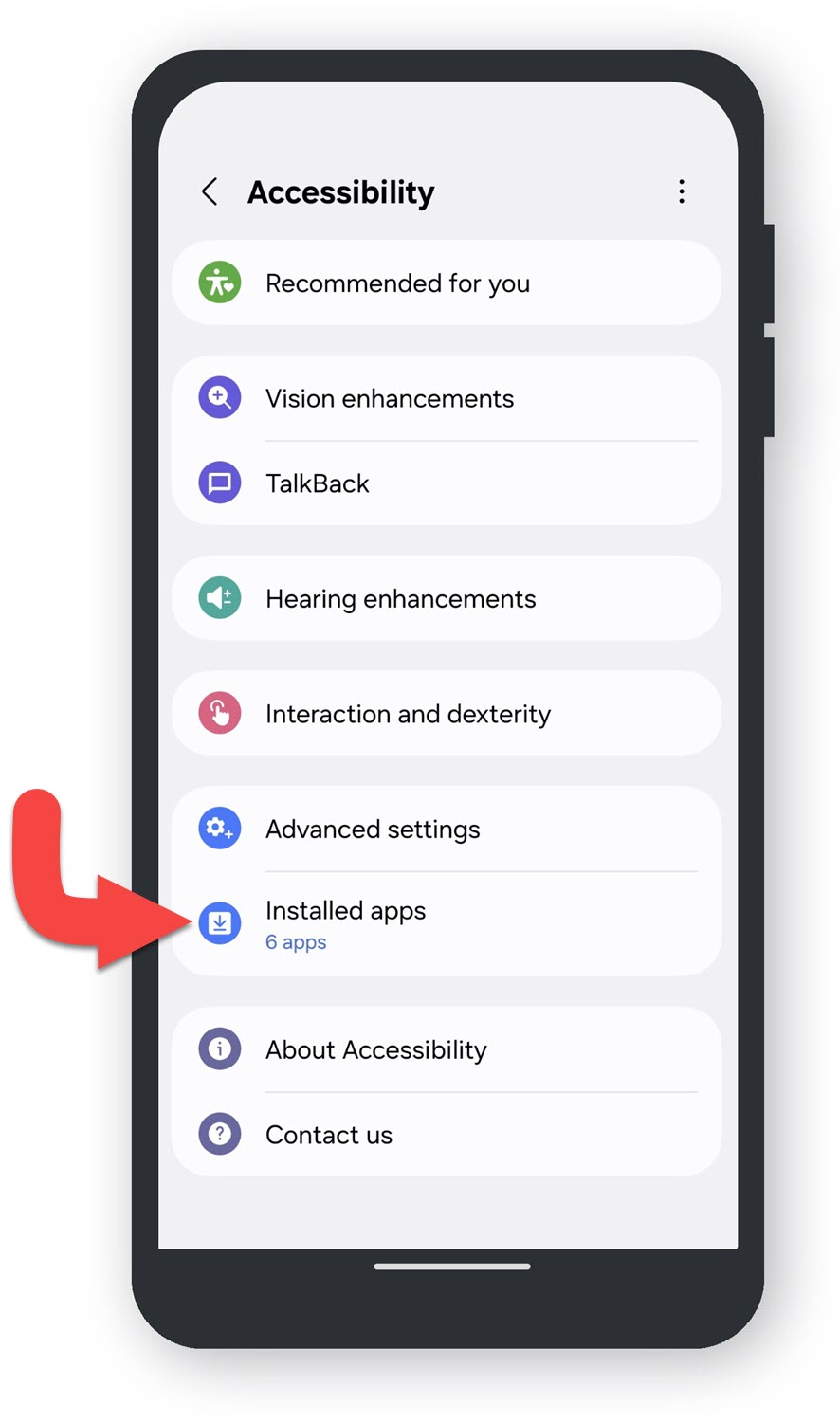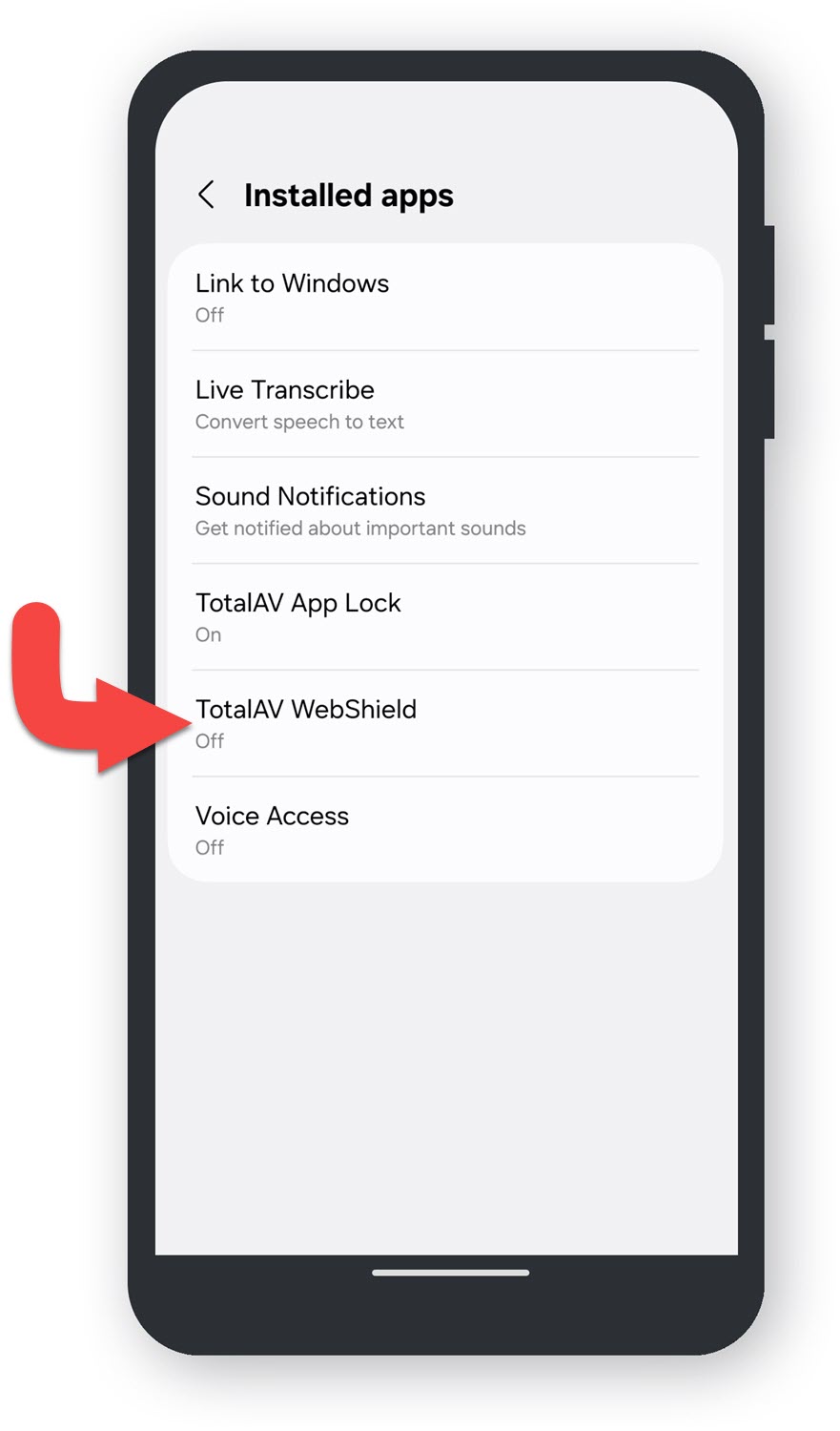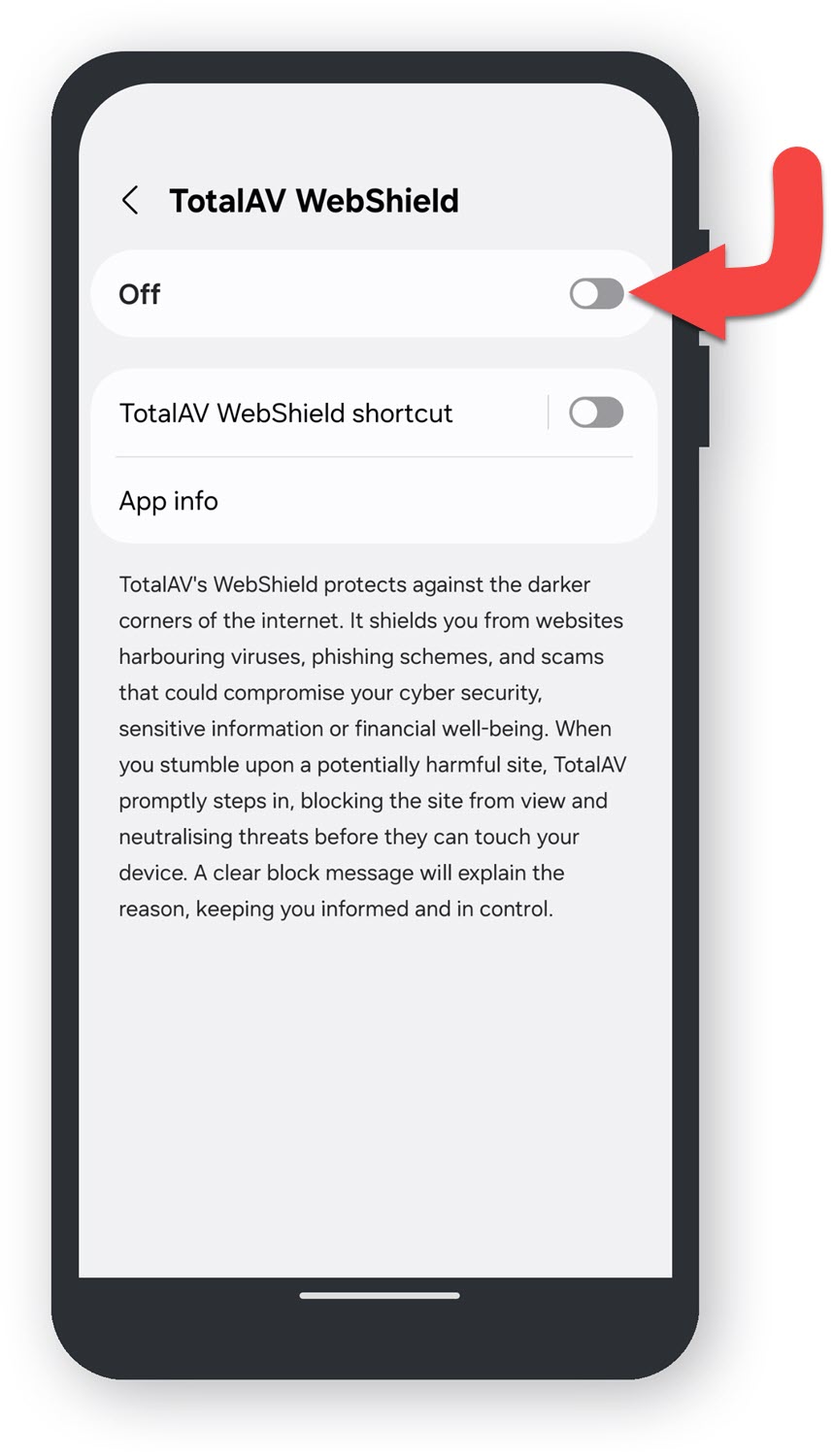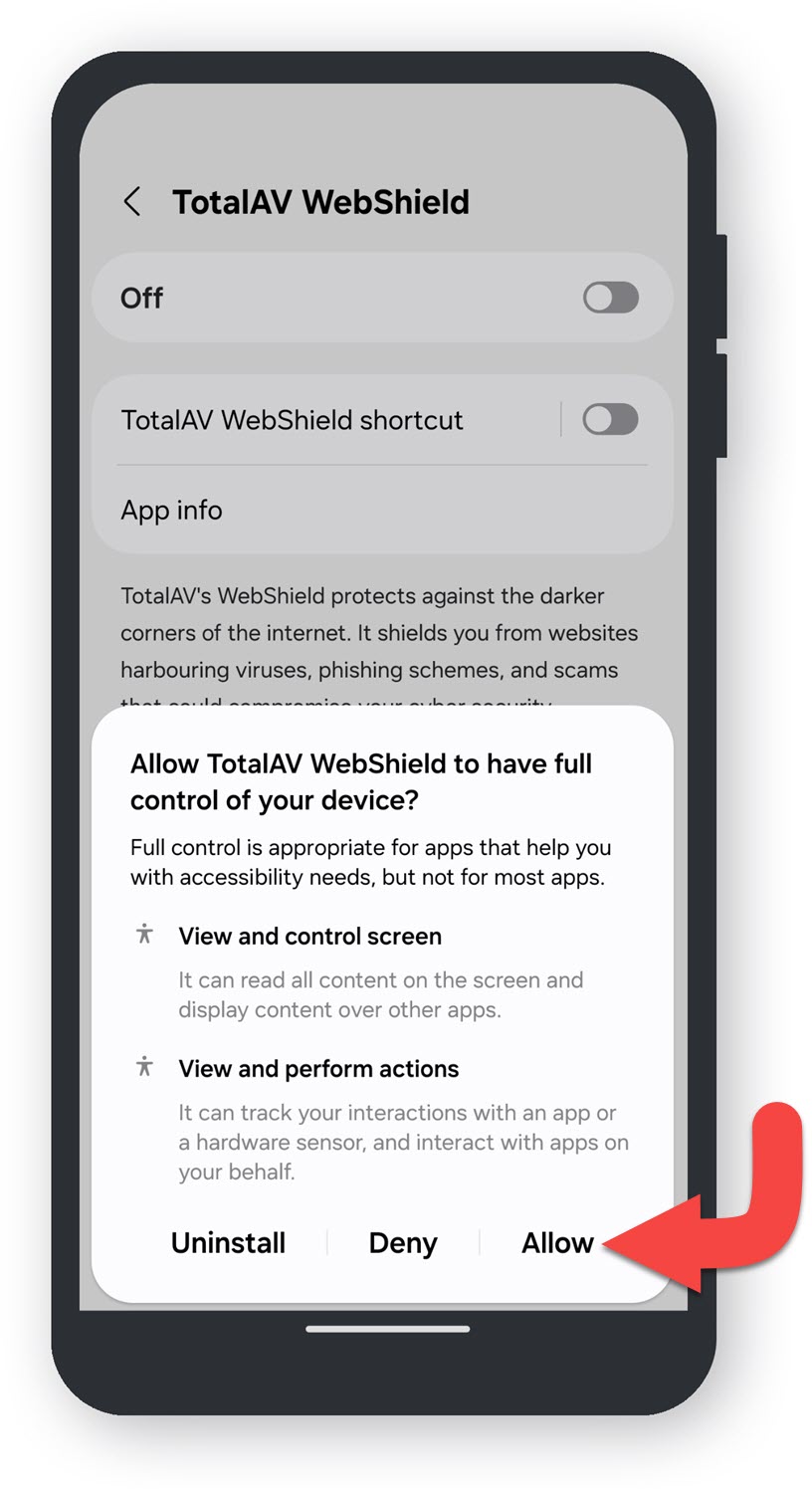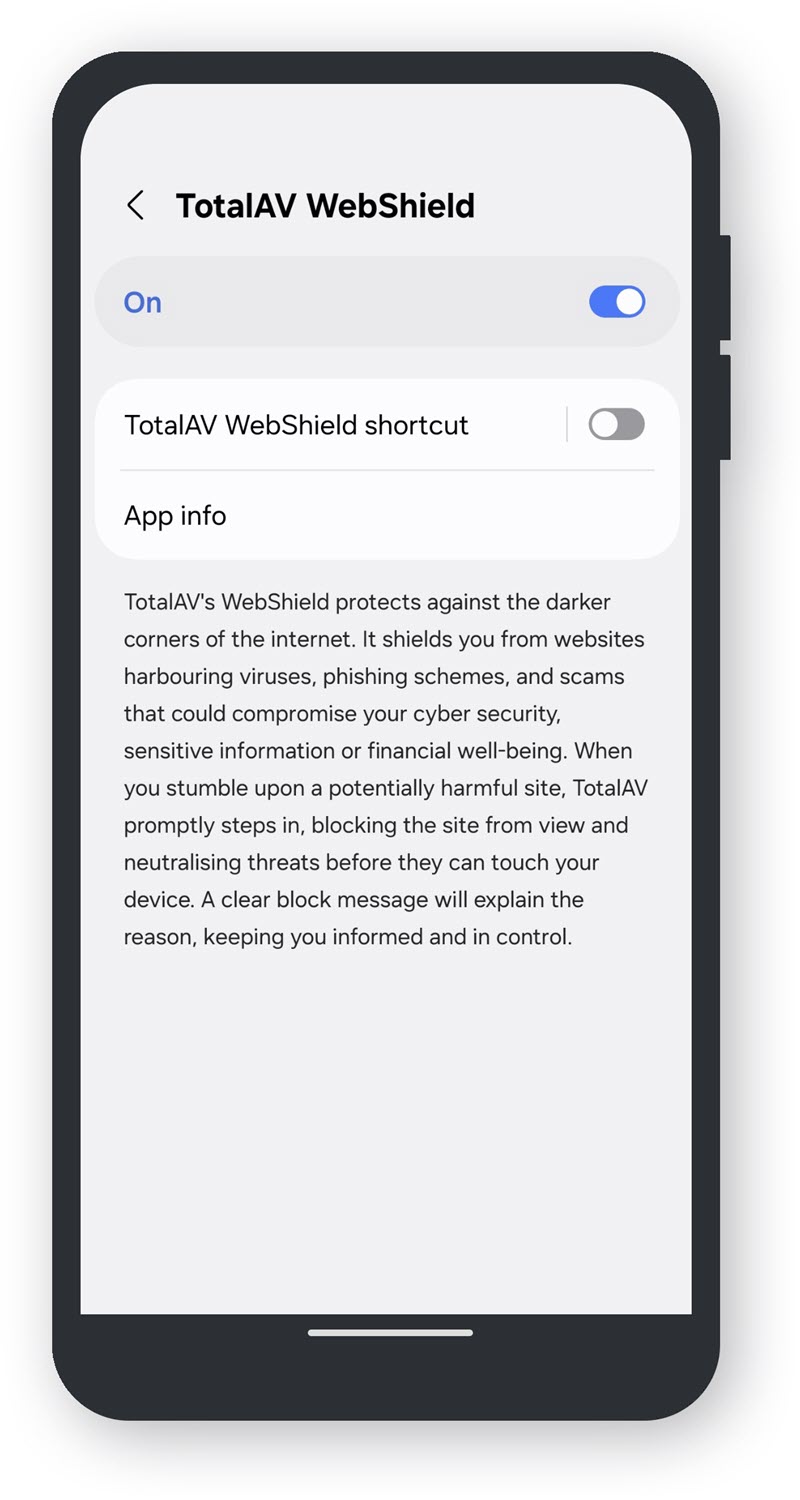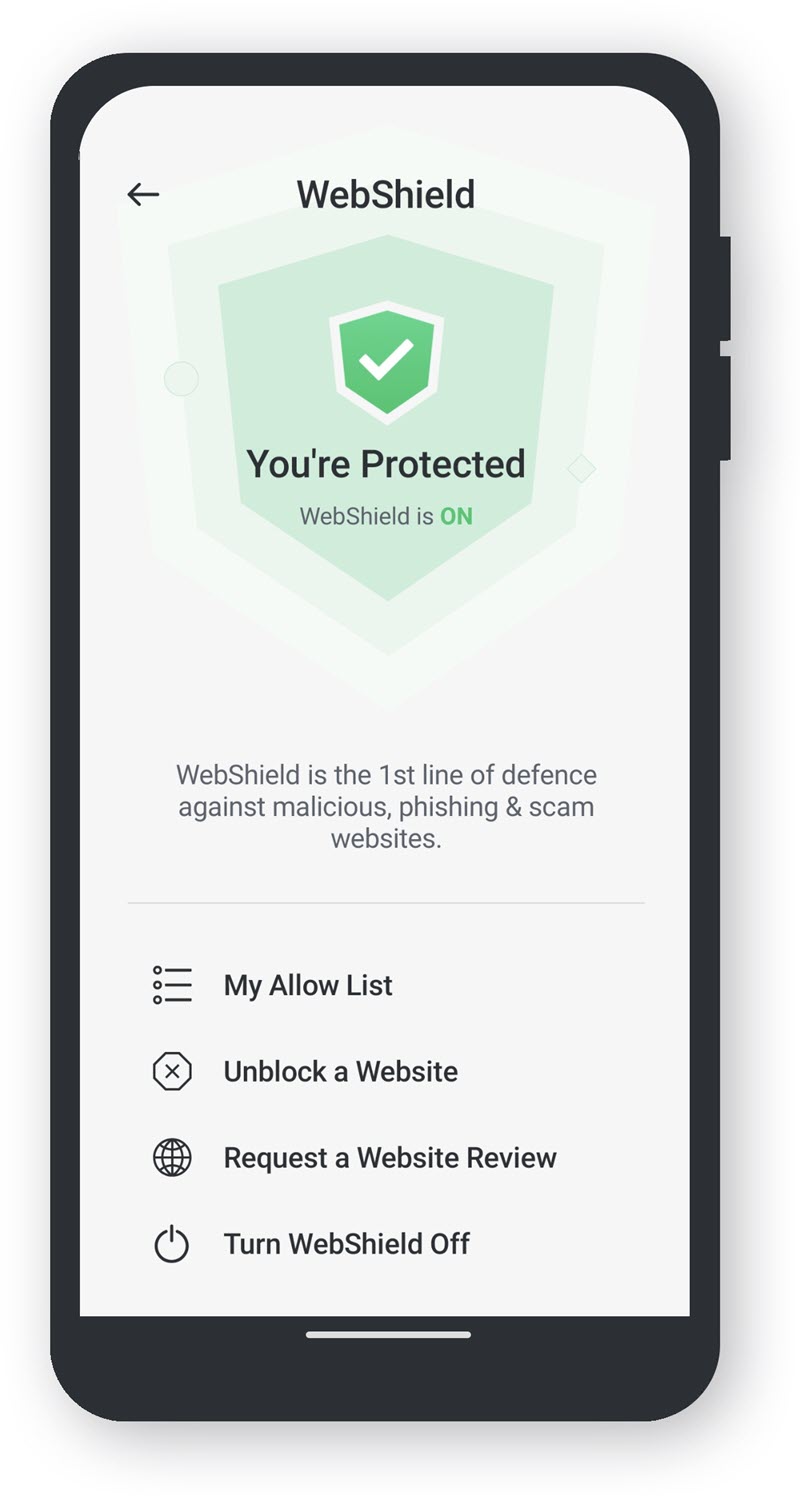Podczas pierwszego użycia TotalAV WebShield powinien być włączony. Możesz sprawdzić, czy WebShield jest włączony, wykonując następujące czynności:
Otwórz TotalAV
Ustawienia
Kliknij ikonę koła zębatego/koła zębatego na pasku nawigacyjnym po lewej stronie, aby otworzyć ustawienia.
Kliknij Zaawansowane
Ustawienia zaawansowane
W sekcji Bezpieczeństwo znajdziesz opcję Włącz Webshield, a w sekcji Uruchamianie systemu znajdziesz opcję Automatycznie włącz Webshield przy uruchomieniu systemu. Obie opcje powinny być widoczne jako włączone.
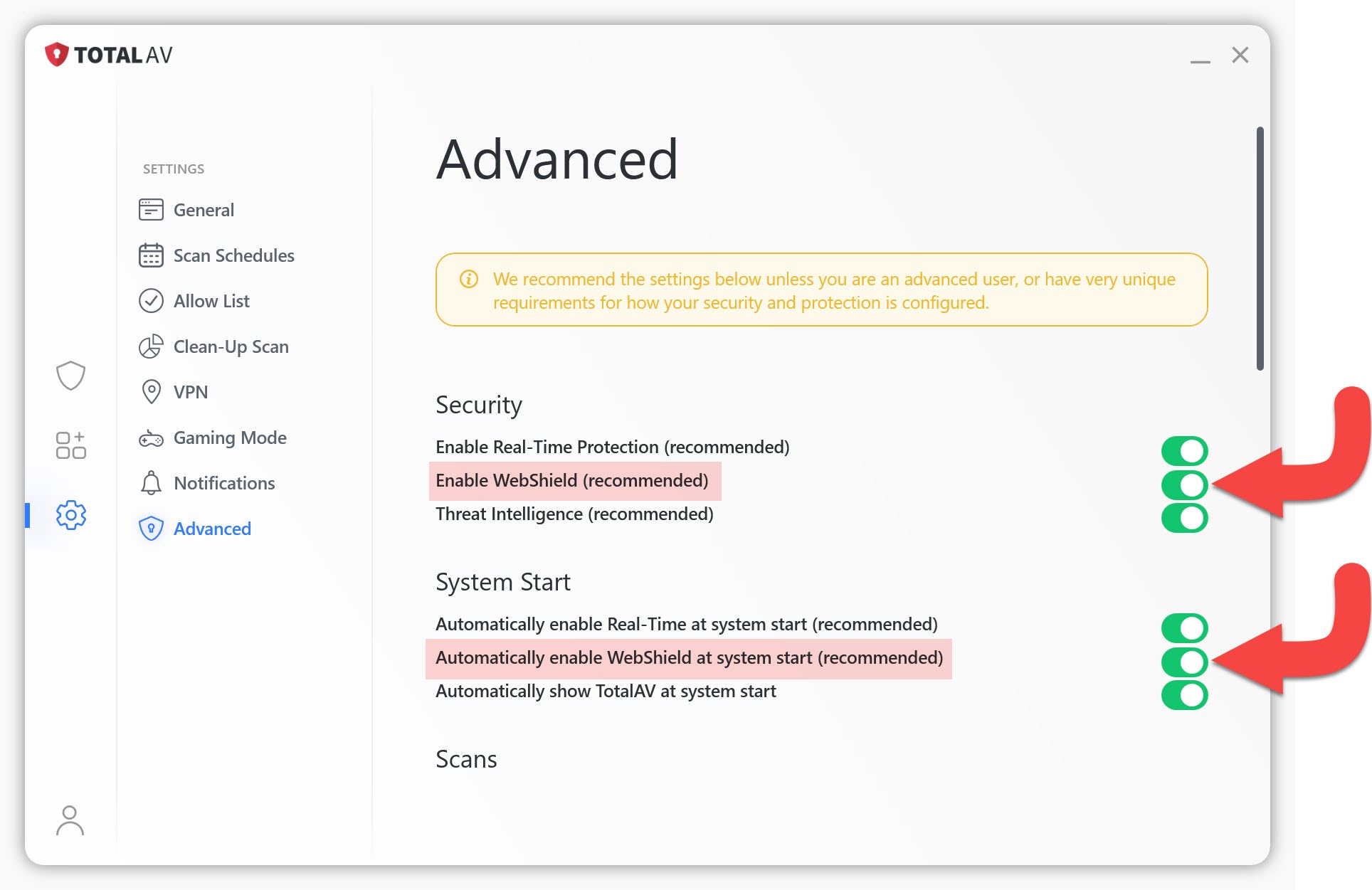
Jeśli żadna z tych opcji nie jest włączona, zalecamy ich włączenie, aby zapewnić ochronę komputera podczas uruchamiania systemu.
Podczas odwiedzania strony z włączonym WebShield zobaczysz stronę z blokadą. Wynika to z faktu, że WebShield wykrył szkodliwą aktywność i zablokował Ci dalsze korzystanie ze strony.
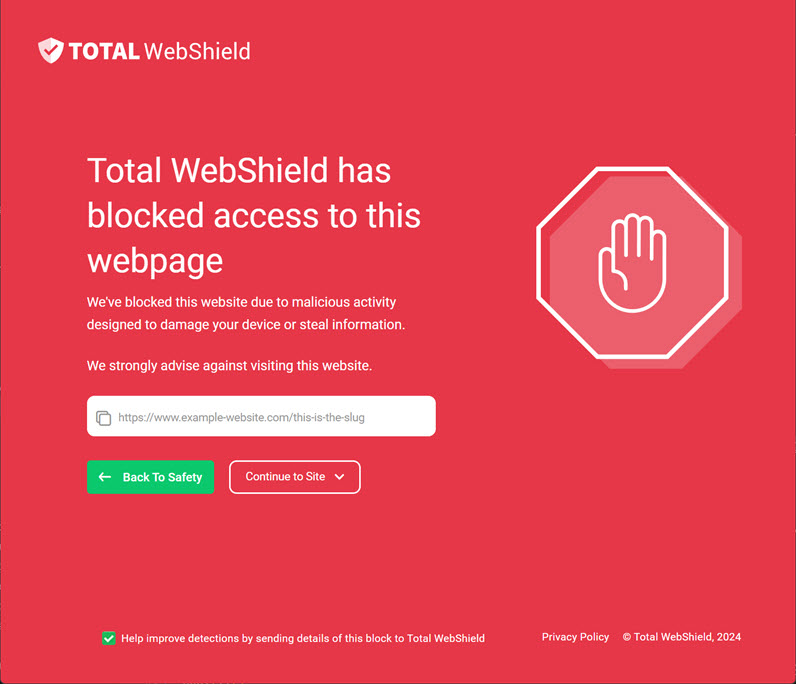
Wystarczy kliknąć Powrót do bezpieczeństwa, aby powrócić do poprzedniej strony. Jeśli uważasz, że strona była bezpieczna, a Webshield popełnił błąd, Kliknij tutaj prześlij zgłoszenie o fałszywie dodatnim wyniku.
NOTE: Nie jesteś zalogowany na konto. Aby się zalogować proszę Kliknij tutaj.